



『Giada N60E-O-1521』装係『mineNAS』,買機箱装『x99 ITX-server』,睇蒞睇去都係鐘意『SUPERMICRO-SC721TQ-250B』NAS機箱款.
貪送250W火牛, 寄蒞壹睇頂頭缺2.5寸硬碟托架, 前置USB3.0變USB2.0同『SC721TQ-250B』壹鬼样. 其它地方冇變.睇蒞装雙硬碟要磁吸式托架.
『HDD-LED』『PWM-LED』要反接先著燈.

BOOKCARD
電腦




『Giada N60E-O-1521』装係『mineNAS』,買機箱装『x99 ITX-server』,睇蒞睇去都係鐘意『SUPERMICRO-SC721TQ-250B』NAS機箱款.
貪送250W火牛, 寄蒞壹睇頂頭缺2.5寸硬碟托架, 前置USB3.0變USB2.0同『SC721TQ-250B』壹鬼样. 其它地方冇變.睇蒞装雙硬碟要磁吸式托架.
『HDD-LED』『PWM-LED』要反接先著燈.
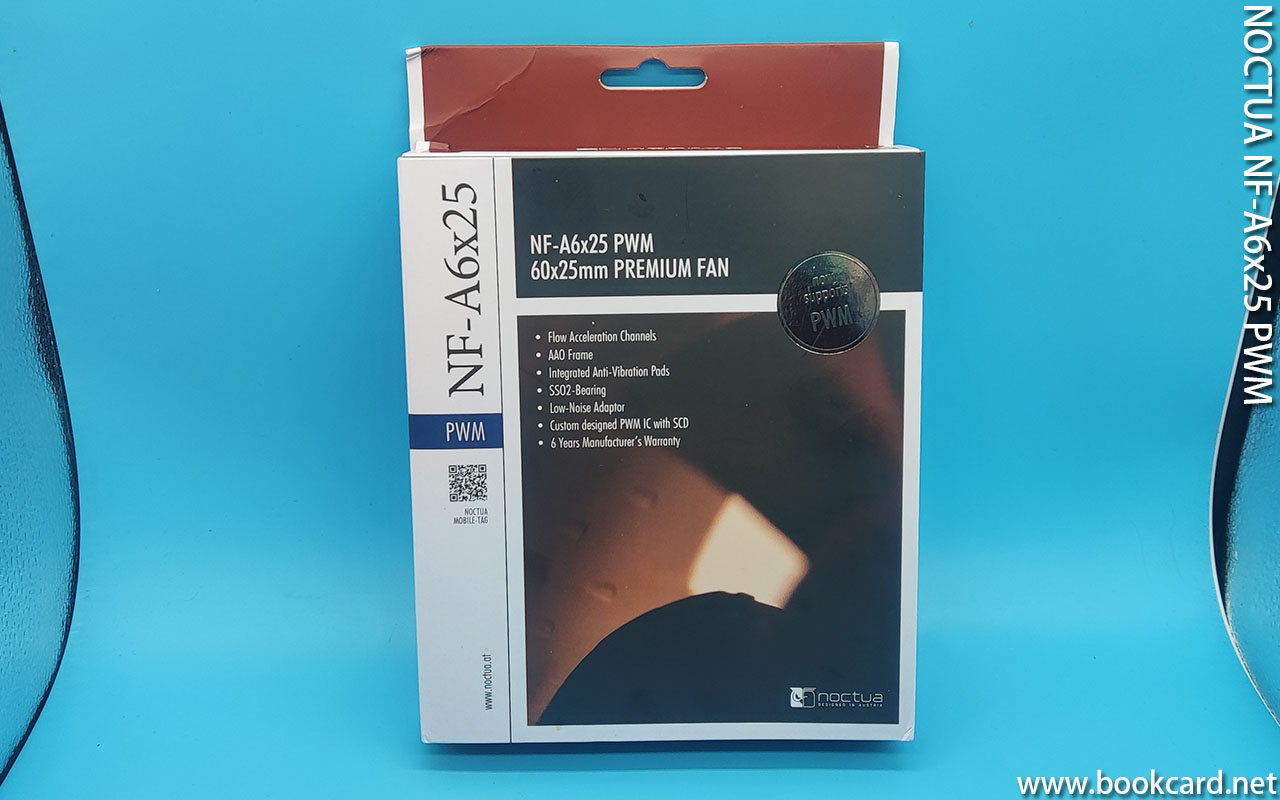










『E5-2630LV3』装『2U冇風扇』興過辣鷄, 改變初衷『1U純銅散热』+『猫頭鷹風扇』,
『1U純銅散热』長104寬65高20mm, 装『猫頭鷹NF-A6x25』高25mm, 『風扇座套』厚4mm, 『20+25+4=49mm』<『60mm』啱啱好.
『猫頭鷹』鬼咁貴, 『6CM風扇』 附帶『30cm延伸線』『Y型分線』『减速線』『防震膠釘』『鑼絲』.
装『鐵網』罩住扇葉,以免伸手打爛扇葉.
3D打印『風扇座套』『FAN-SOCKET-60MM』係『1U純銅散热』, 两側用3M膠固定, 睇尺碼裝70MM風扇都得, 稳唔到『猫頭鷹』有『NF-A7x25』
『猫頭鷹』冚辬闌支持PWM, 『x99 ITX-server』唔支援自動調速,支手援動調速.
| AMI-DC模式 |
| 1. 撳『Del』或『ESC』登入『BIOS』
2. 撳『Advanced』->『Smart Fan Control』 3. 撳『Smart CPU FAN Control』揀『Disabled』 4. 撳『CPU FAN PWN Value』填0~100. 設CPU風扇轉速百分比. 5. 撳『Smart SYS FAN Control』揀『Disabled』 6. 撳『SYS FAN PWN Value』填0~100. 設機箱風扇轉速百分比. |


條RJ45網線異常,雜牌測試儀冇9V電池,索慪性買寶工『MT-7064』舊款,點知寄新款蒞,造工超雜牌幾個馬位.
插線後,撥『SLOW』測線,睇燈序判斷網線係邊頭.唔用記得撥『OFF閂』以免電池耗盡.
| OFF | 閂 |
| ON | 快速測試 |
| SLOW | 慢速測試 |
| 規格 | MT-7064 |
| 線序故障最大測距 | 300米 |
| 連結埠 | RJ45(8 pin)&RJ11(6P/6C/4C/2C)&RJ12,POE |
| 電䌫 | RJ45網線, RJ11/ RJ12電話線 |
| 測試 | 快Fast/慢Slow雙速測試 |
| 屏蔽燈 | LED |
| 電池 | DC 9.0V |
| 重 | 125g |

多左臺『NAS』, 臺『wifi』兩『百兆網口』唔夠使,最快脆係買『交換機』,諗住慳銀買中古『NETGEAR® GS108』千兆交換機. 等砌『openWRT』先執靚佢.
有三版本『GS108T』帶供電,『GS108E』劃分網段,買『GS108』就得.
| NETGEAR® | |
| GS108 | SWITCH |
| GS108E | SWITCH +VLAN |
| GS108T | SWITCH +VLAN+POE |
8口其實唔係好夠使,『NETGEAR® GS116』有16口價格貴DD.
| SYSTEM | Rj45 |
| Windows | 1 |
| Linux | 1 |
| HTPC | 1 |
| TrueNAS | 1 |
| TrueNAS-IPMI | 1 |
| OpenWrt | 1 |
| Wifi | 1 |
| 影印機 | 1 |


諗住臺NAS用8類網線, 用過『8類免鉗頭』『超6類免鉗頭-金屬彈雞』都係冚金属實正, 兩頭黐『銅箔』隔離電磁干擾. 『CAT6A』理論達『萬兆』.
四條『SM961』砌『raid0』達『3200MB/S*4=12800MB/S』摆係NAS.
『萬兆』『10000Mbps』即『1250MB/S』. 要11『萬兆網口』链路聚合.
『拾萬兆』『10Gbps』即『12500MB/S』, 雙『光纖網口』链路聚合即可满足.睇灌蒞係光纖時代蒞临.
『超6類屏蔽免鉗頭』568B製作步驟.
| 類別Category | 適用領域 |
| CAT1 | 語音『電話通訊』 |
| CAT2 | 4Mbps |
| CAT3 | 10Mbps 『拾兆-區域網』 |
| CAT4 | 20Mbps |
| CAT5 | 100Mbps『百兆-快速乙太網』 |
| CAT6 | 1000Mbp『千兆』 |
| CAT6A | 10000Mbps『萬兆』 |
| CAT7 | 10Gbps=100000Mbps |
| CAT8 | 40Gbps |
| 腳位 | EIA/TIA 568B | EIA/TIA 586A |
| 1 | 白橙 | 白綠 |
| 2 | 橙 | 綠 |
| 3 | 白綠 | 白橙 |
| 4 | 藍 | 藍 |
| 5 | 白藍 | 白藍 |
| 6 | 綠 | 橙 |
| 7 | 白棕 | 白棕 |
| 8 | 棕 | 棕 |
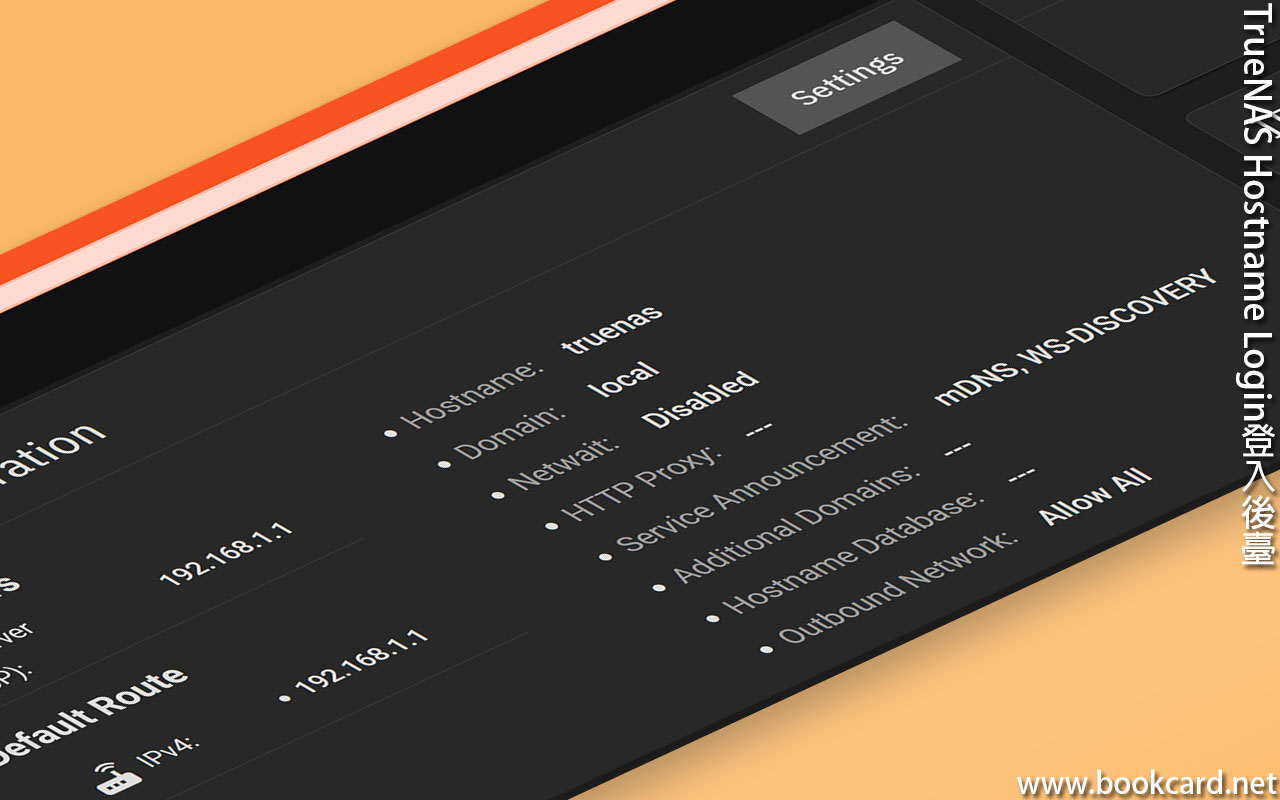
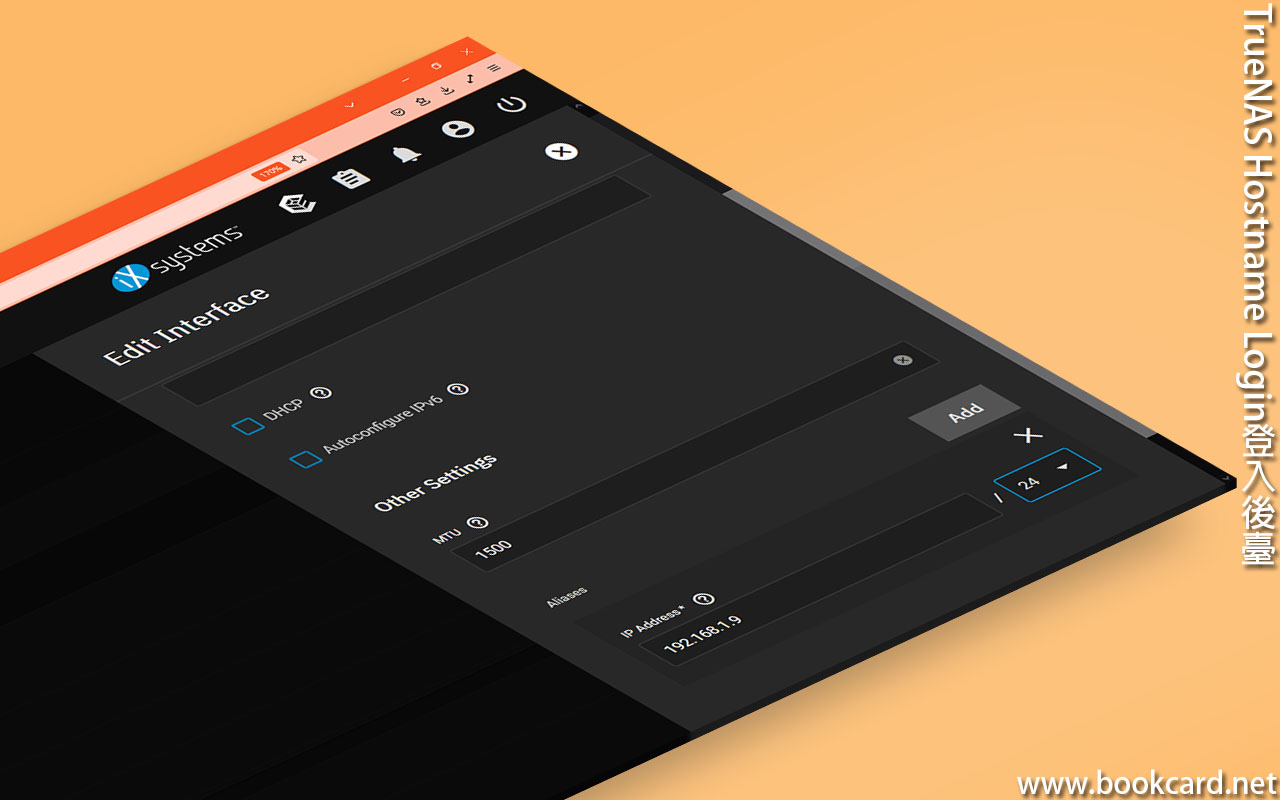
『TrueNAS』默認通過『Route-DHCP』自動指牌『IP』地埗畀『NAS』, 如果换罔口罔卡, 指牌IP地埗亦隨之改變.
可禁『DHCP』指牌IP.手動指定固定IP, 如『192.168.1.9』.缺點係造成IP冲突.
更佳係以『Hostname』登入.『TrueNAS』自動注冊『Hostname』為『truenas』, 係WEB瀏覽器以『http://truenas/』登入後臺. 可能係查詢Hostname,首次登入有幾秒延遲遲
| http://truenas/ |
| https://truenas/ |
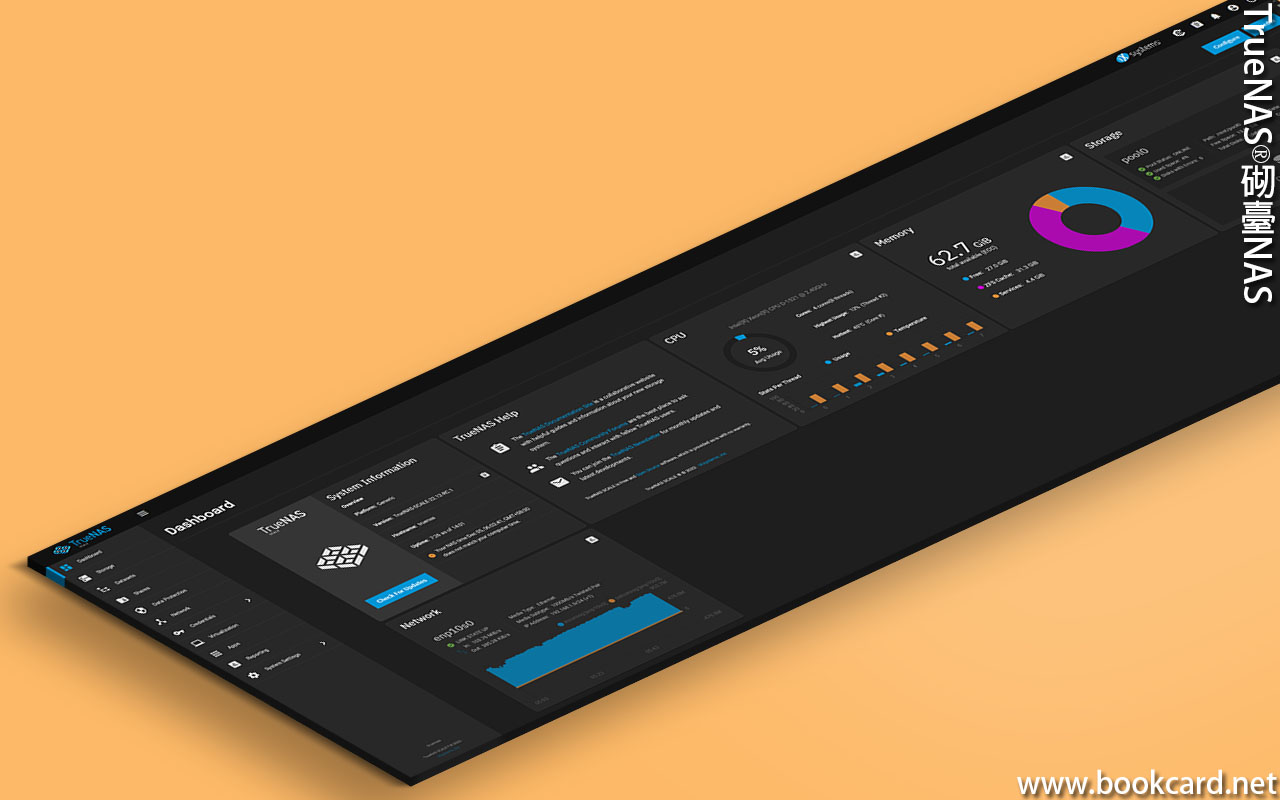
『ANDROID程式代碼』『Windows程式代碼』『bookcard.net文章存底』『影視歌』要保存文檔數據太多,壹早諗住買台『NAS』,品牌機價高配置低,唔入法眼, 架己砌壹NAS用料邊D靚.係屋企『靜音』『慳埞』『慳電』
| 『靜音』 | ATX火牛有靜音版, ITX火牛好似冇. |
| 『慳埞』 | itx主板17CM*17CM夠細,有條PCIE槽NUC冇,諗住買『X99-i』 |
| 『慳電』 | 諗住買『E5-2630LV3』低壓版,TDW55功耗冇需太在意. |
度蒞度去,配置如下
| NAS | 配置 | |
| 底板 | N60E-O-1521 | 特價手多多買. |
| CPU | Xeon-D1521 | 底板內置CPU慳翻 |
| RAM | DDR4-32GB | SAMSUNG-DDR4-32GB-2400T * 2 |
| DISPLAY | ASPEED AST2400 | 底板內置VGA頭慳翻 |
| 機箱 | mineNAS | 靚仔機箱. |
| 火牛 | Enhance 600W | FLEX火牛 |
| SSD | SM961 256GB | 256GB裝OpenNAS夠突. |
| HHD | SEAGATE 16GB*2 | 兩16gb磁碟,砌raid1鏡像. |
砌NAS
| TrueNAS® SCALE安裝 |
| 設置語言-漢語 |
| Create Pool砌Raid1 |
| Create Dataset |
| 創建戶口User&Groups |
| Windows(SMB)Shares |
| UNIX (NFS) Shares |
『NAS』作為罔絡獨立存在数據伺服機,係咪应刻装更多架餐?『Virtual Machines』『Docker』.
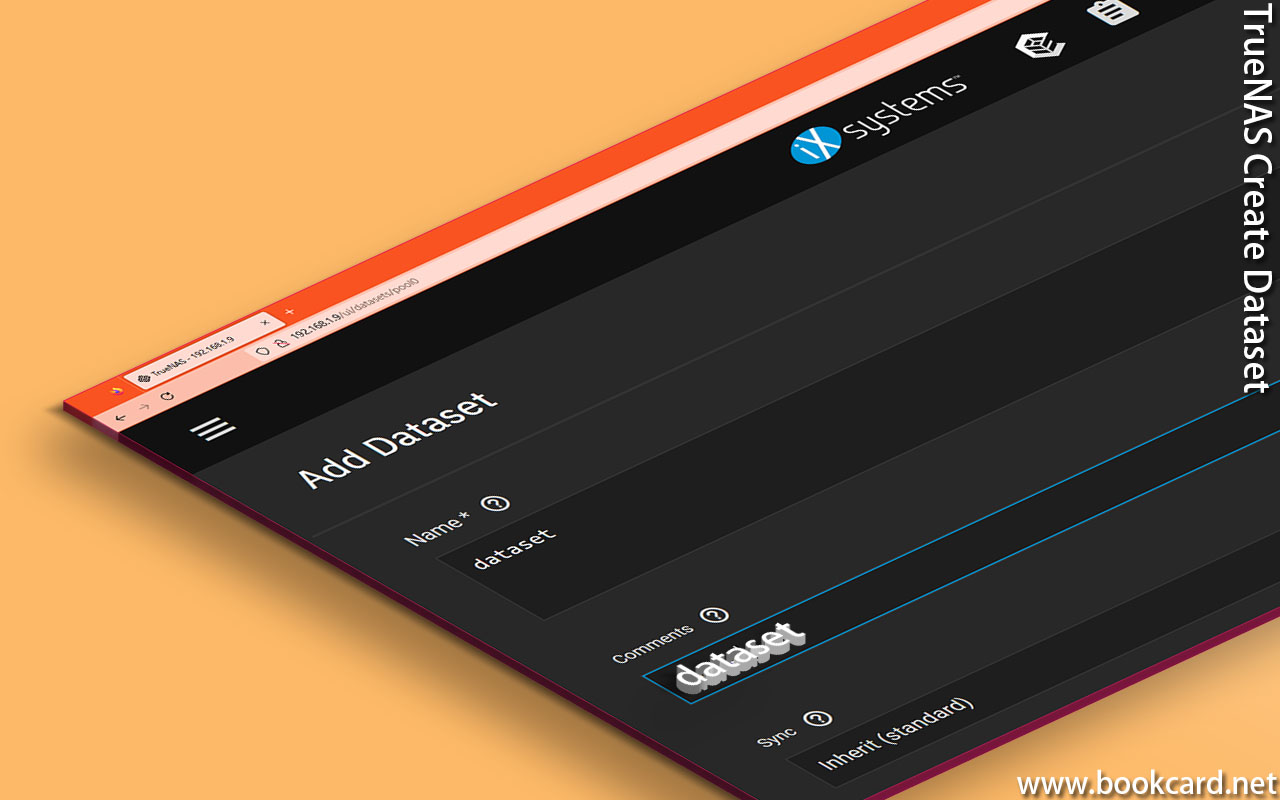
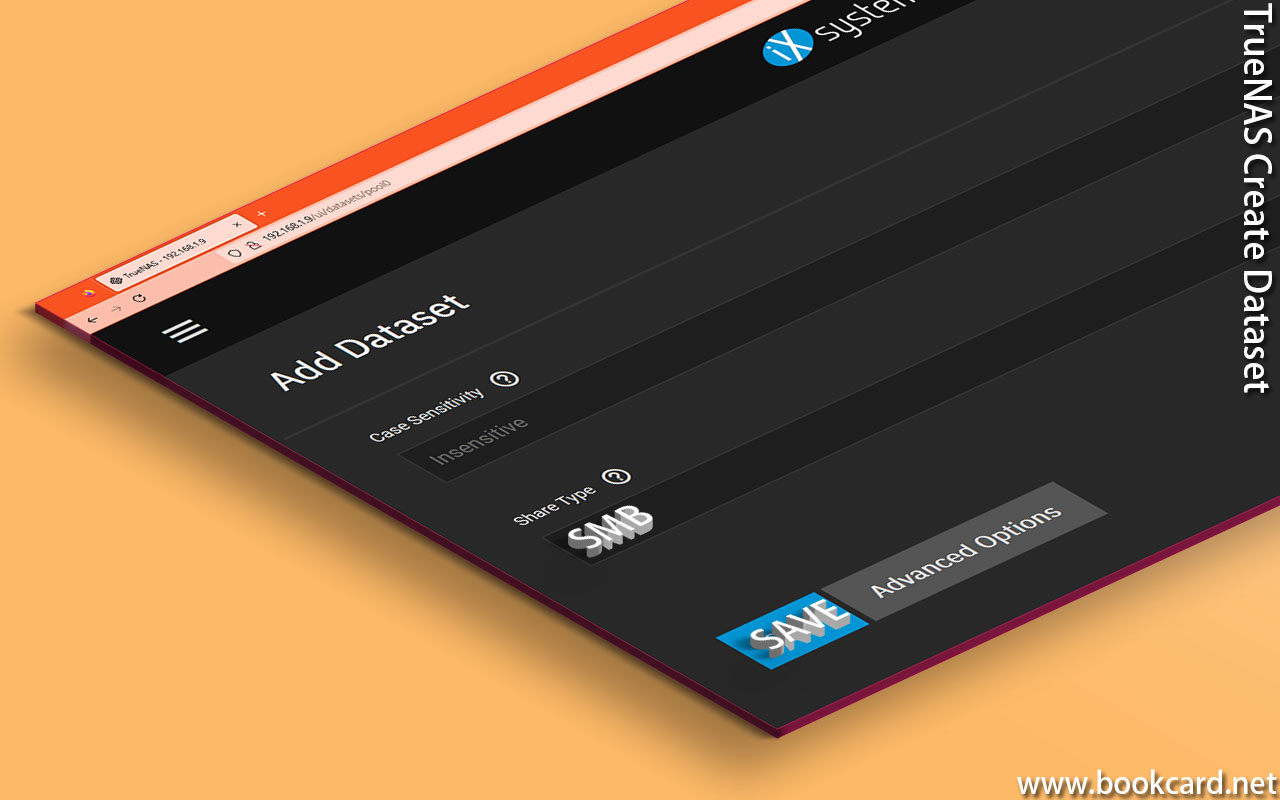
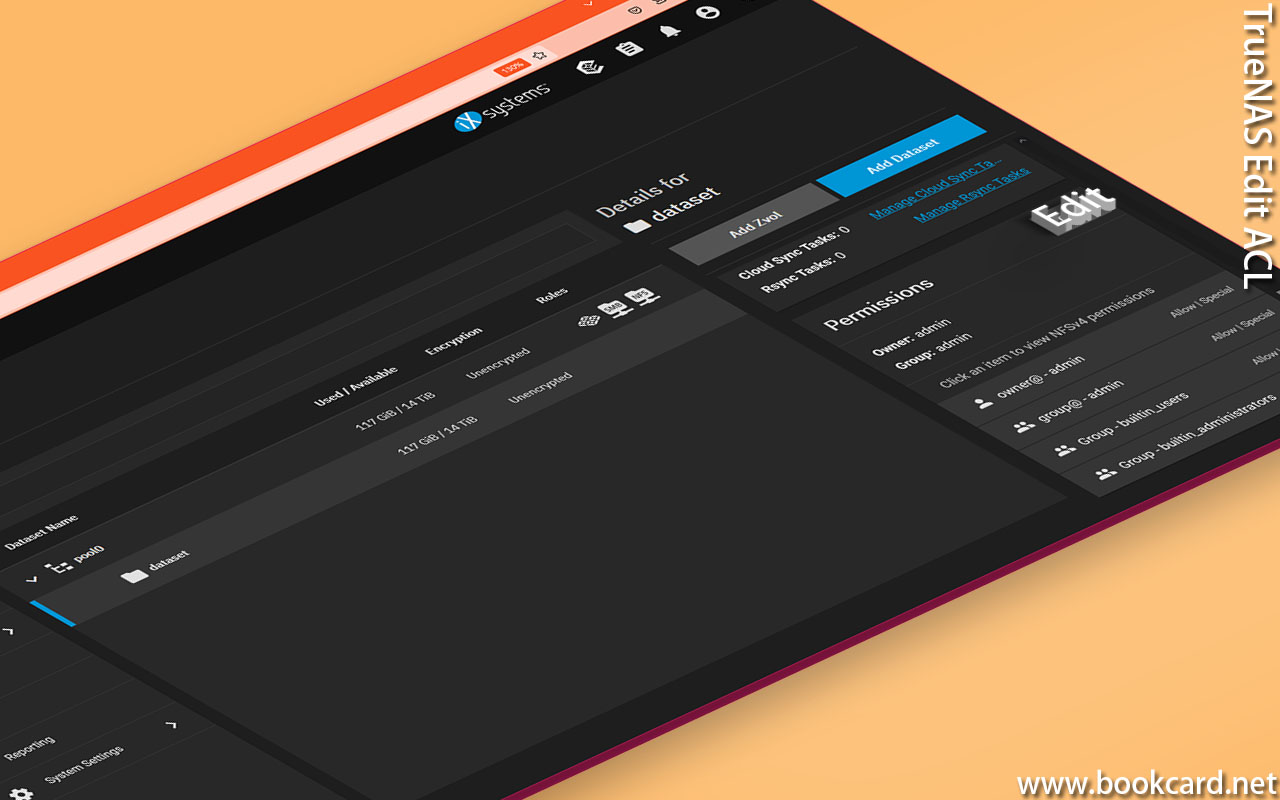
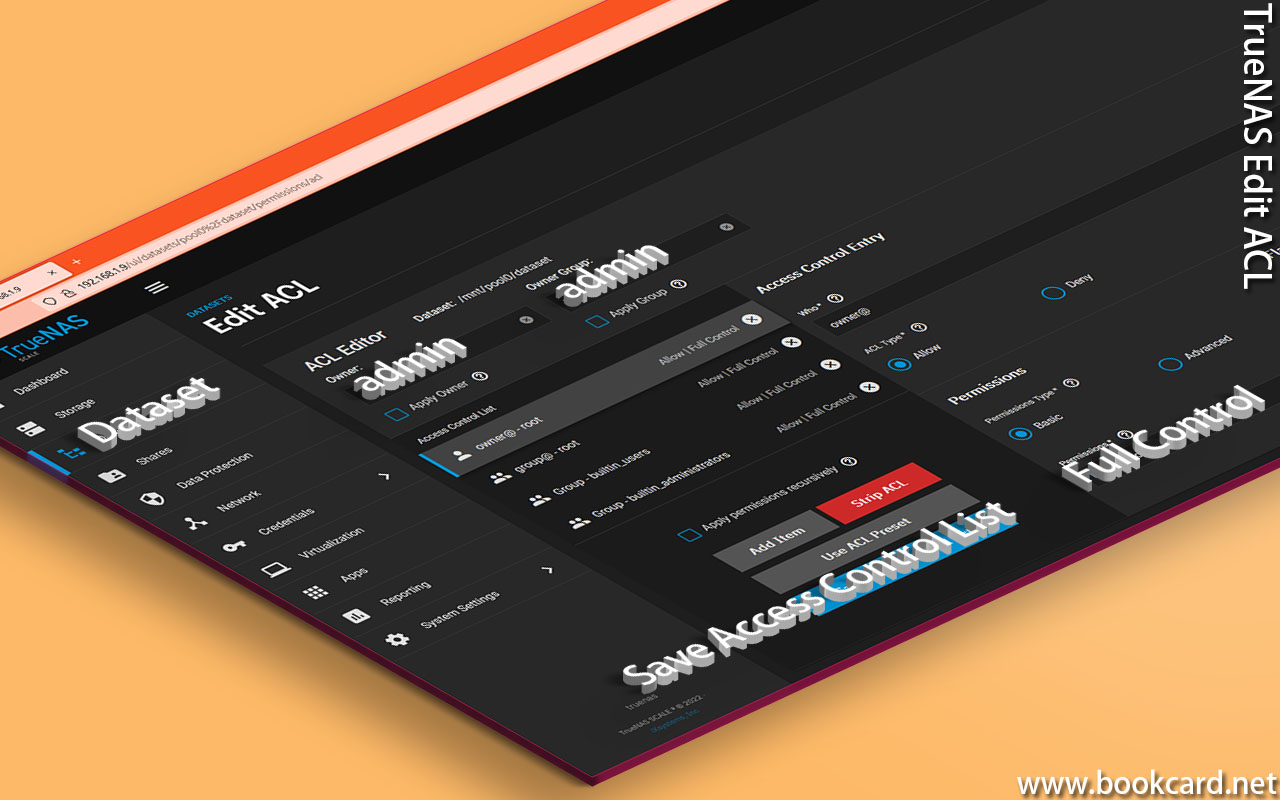
生成『Pool』仲要建『Dataset』. 以得到文檔結构全權控制. 包括新建資料檔案夾.
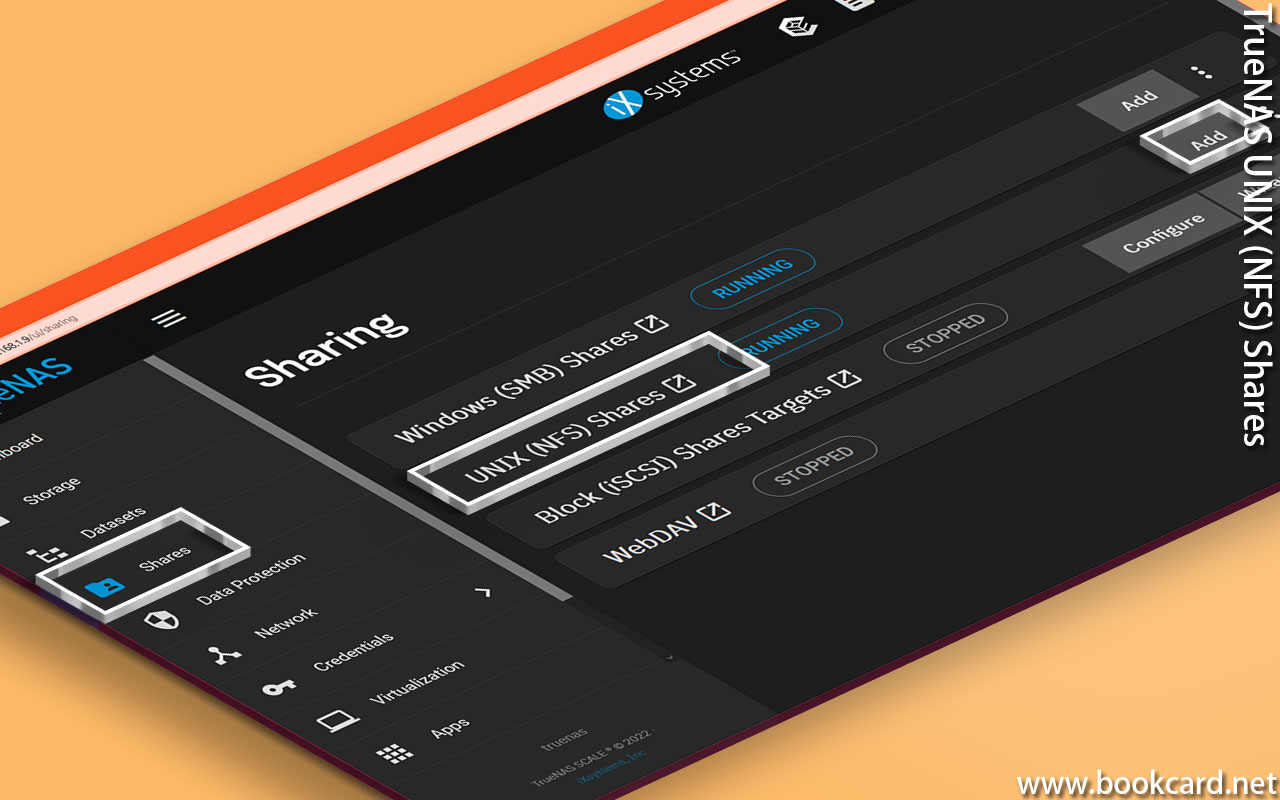
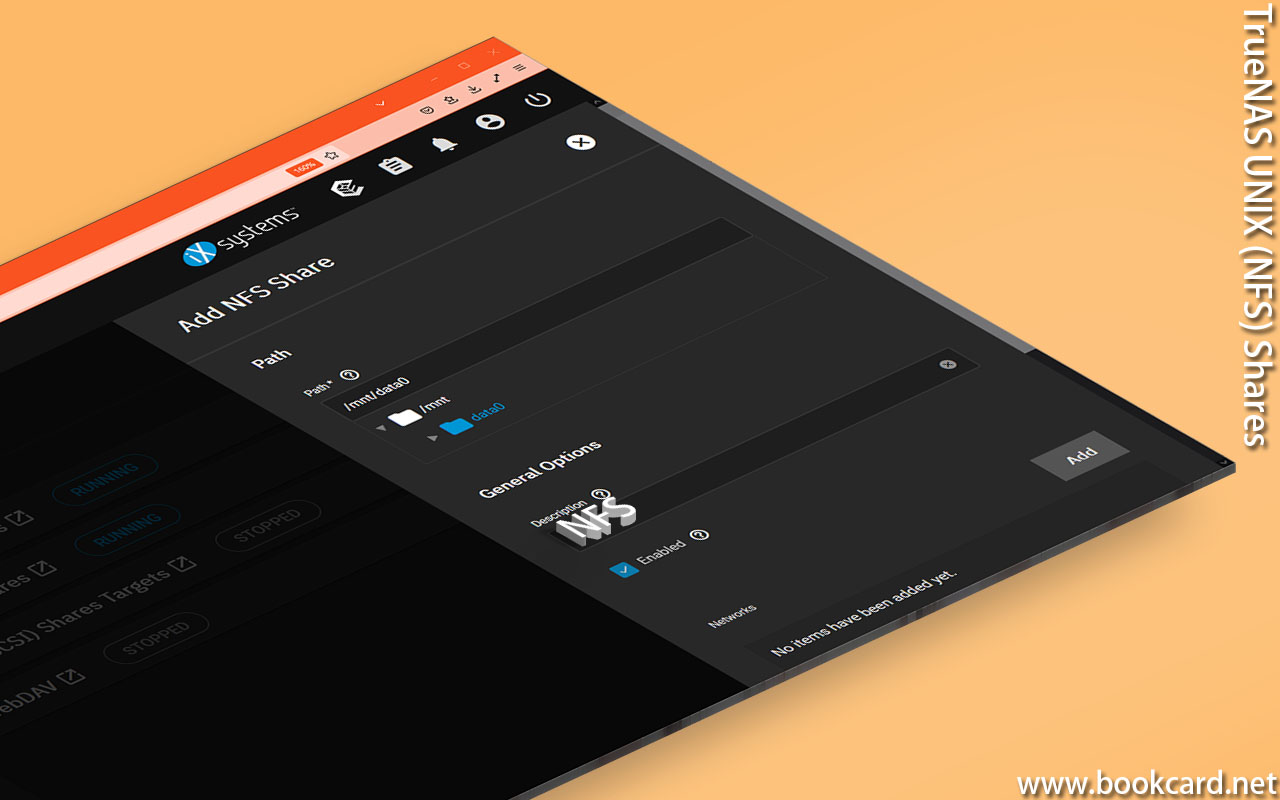
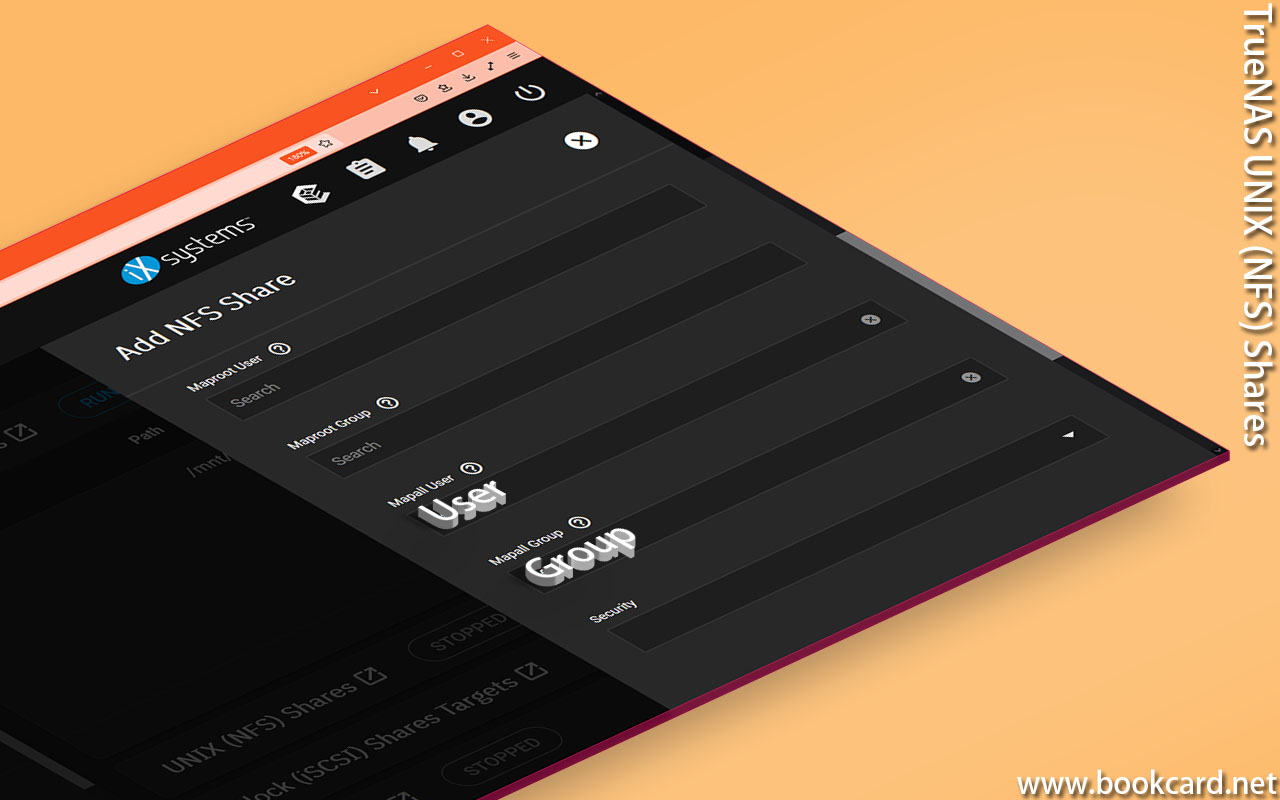
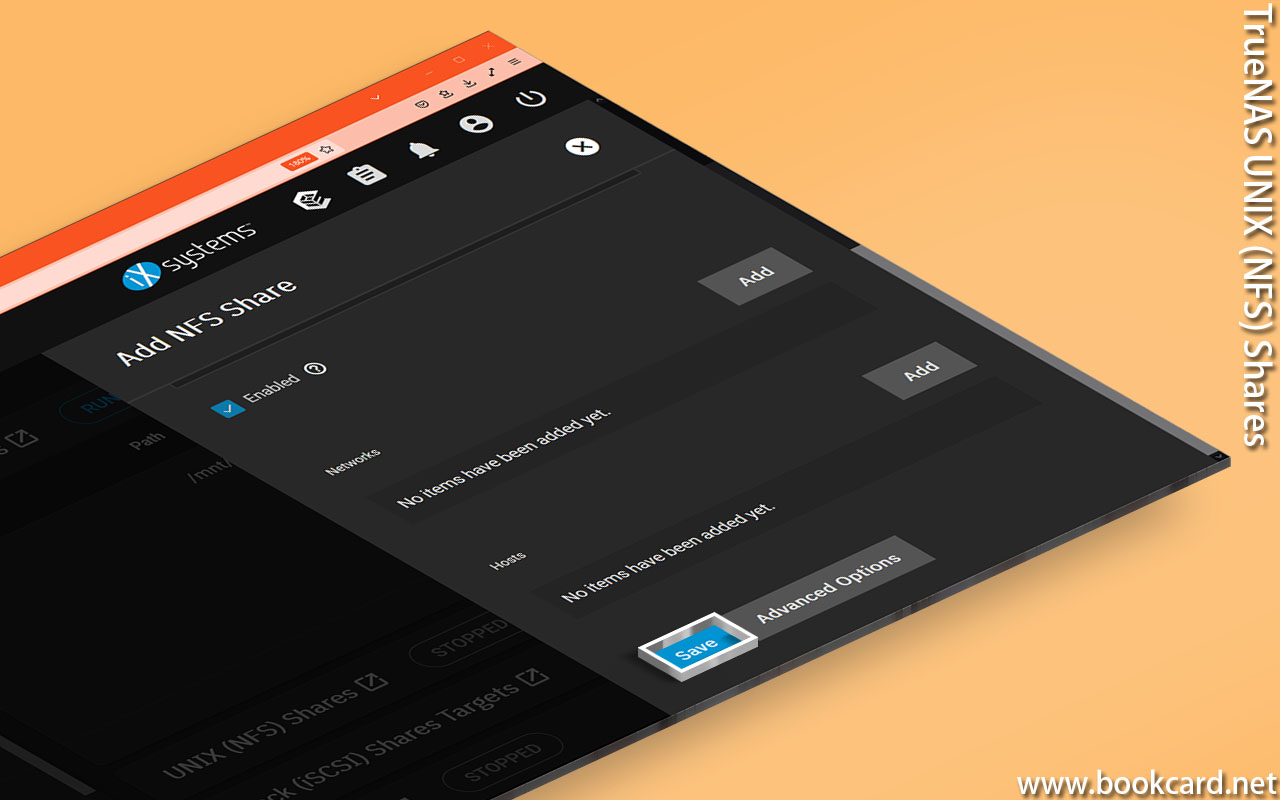
NFS『Network File System』由SUN公司發明UNIX罔絡文檔分享协議. 係電腦手機平板共享『文檔』.
你必須登入才能發表留言。